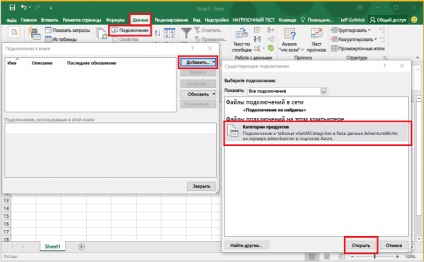În acest articol,
Connect Excel pentru baze de date SQL în cloud pentru a importa date și de a crea tabele și grafice bazate pe valorile din baza de date. Lucrul cu acest ghid, stabiliți o conexiune între Excel și un tabel de baze de date, salvați fișierul, care stochează datele și informațiile de conectare în Excel, și apoi să creați o diagramă pivot pe baza valorilor de baze de date.
Pentru a începe, veți avea nevoie de o bază de date SQL pentru Azure. Dacă nu există nici o bază de date să-l configurați folosind datele de eșantion, consultați articolul privind Ghidul de baze de date SQL :. Crearea unei baze de date SQL în câteva minute, utilizând portalul Azure. Urmați instrucțiunile din acest articol, importați mostre de date în Excel, dar aceleași operații pot fi efectuate cu propriile date.
Excel Conectarea la o bază de date SQL și crearea de ODC-fișier
- Pentru a vă conecta la baza de date Excel SQL, deschide programul Excel, și apoi să creați un registru de lucru, sau deschideți unul existent.
În bara de meniu din partea de sus a paginii, faceți clic pe Data. Din alte surse și de la SQL Server.
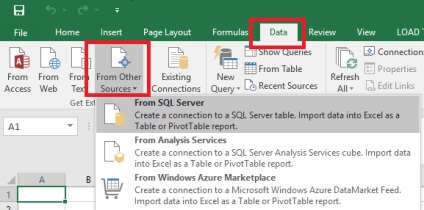
Expertul conexiune de date.
În acreditările, selectați Utilizați următorul nume de utilizator și parola. Introduceți numele de utilizator și parola. specificate pentru baza de date SQL Server atunci când îl creați, apoi faceți clic pe Următorul.
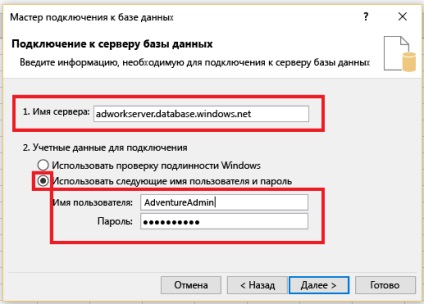
În selectarea caseta de dialog de baze de date și tabele în lista de selectare a bazei de date dorită și faceți clic pe tabelul dorit sau punctul de vedere (am ales vGetAllCategories), apoi faceți clic pe Următorul.
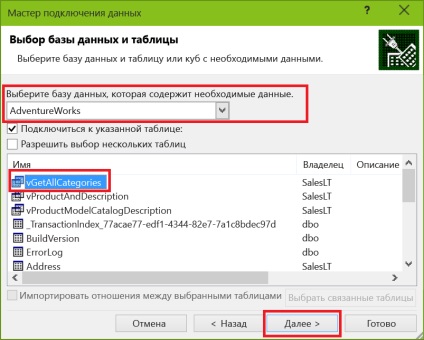
O casetă de dialog Salvare fișier de date de conectare și de finalizare. în cazul în care vă poate oferi informații despre fișierul de conexiune (* .odc) de baze de date Microsoft Office, care utilizează programul Excel. Puteți lăsa setările implicite sau selectați opțiunile.
Puteți lăsa valoarea implicită, dar să acorde o atenție la numele fișierului. Descriere câmp. nume prietenos și căutare cheie cuvânt pentru a vă ajuta să și alți utilizatori să-și amintească, nu numai obiectul la care sunteți conectat, dar, de asemenea, pentru a găsi conexiunea. Faceți clic pe Întotdeauna încercați să utilizați acest fișier pentru a actualiza datele. Dacă doriți să salvați informațiile de conectare în ODC-fișier, astfel încât să poată fi actualizat după conexiunea. Apoi faceți clic pe Finish.
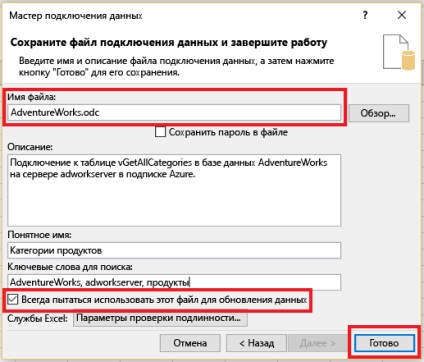
Caseta de dialog Import de date.
Importul datelor în Excel și să creeze un grafic pivot
Acum, că ați stabilit conexiunea, și creează un fișier cu date și informații despre conexiune, puteți începe importul de date.

Foaie albă conține acum un tabel rezumat și diagramă.
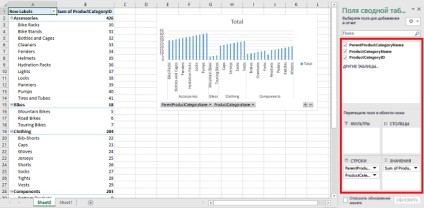
Pentru conectarea la o bază de date foaie de alte cărți și date Excel, faceți clic pe datele. Conexiuni. Adăugați. selectați din lista creată de conexiune, apoi faceți clic pe Deschidere.